Aktualisierung: Mit YouTube können Sie zu den besten Teilen von Videos springen – und Sie können es jetzt ausprobieren .
Der Bild-in-Bild-Modus von YouTube wurde gerade aus der iOS-Version der App entfernt, aber die gute Nachricht ist, dass er bald wieder verfügbar ist.
Der PiP-Modus, der zuvor ein experimenteller Vorteil nur für YouTube Premium war, wird in den kommenden Tagen für alle iOS 15-Benutzer verfügbar sein. Das Team YouTube-Konto erklärte es einem Benutzer, der nach der fehlenden Funktion fragte. PiP kommt nicht nur zurück, sondern steht jetzt allen Nutzern zur Verfügung, unabhängig davon, ob sie für das werbefreie YouTube bezahlen oder nicht.
Mehr sehenBestehende YouTube-PiP-Benutzer (mich eingeschlossen) haben möglicherweise vergessen, dass die Funktion nur als begrenzte Testversion gedacht war, obwohl diese Testversion neun Monate dauerte. Das plötzliche Verschwinden der Funktion (auch von der YouTube Labs-Seite, auf der Sie sie aktivieren mussten) war jedoch ein kleiner Schock, daher ist es gut, dass der YouTube-Tweet dies aufklärt.
Android-Benutzer können sich jedoch einfach zurücklehnen. Wie Sie in unserer Anleitung zur Verwendung des Bild-in-Bild-Modus von YouTube sehen können, ist die Bild-in-Bild-Option für Android-Telefone viel einfacher zu aktivieren und bereits für alle verfügbar, die Android 8 oder höher verwenden, unabhängig davon, ob Sie YouTube haben Premium oder nicht.
So wie es aussieht, hat derzeit nur ein iPhone-nutzender TG-Mitarbeiter die Option zur Verfügung, während der Rest von uns (einschließlich YouTube Premium-Abonnenten) die Option jetzt verloren hat. Hoffentlich wird YouTube sein Versprechen halten und die Funktion in naher Zukunft allen Benutzern und denjenigen, die sie zuvor hatten, zur Verfügung stellen. Im Moment erfahren Sie hier, wie Sie die Funktion aktivieren, wenn Sie sie haben.
So aktivieren Sie YouTube Picture-in-Picture auf iOS
Befolgen Sie diese Anweisungen, wenn Sie den Mini-Player für YouTube auf Ihrem iPhone aktivieren oder erneut aktivieren möchten. Wenn diese bei Ihnen nicht funktionieren, wurde Ihre App wahrscheinlich noch nicht aktualisiert. Sehen Sie nach, ob im App Store jetzt ein Update verfügbar ist, oder warten Sie ein oder zwei Tage, um zu sehen, ob es automatisch auf Ihrem Telefon bereitgestellt wird.
1. Tippen Sie auf Ihr Benutzersymbol in der oberen rechten Ecke der App und wählen Sie dann Einstellungen aus
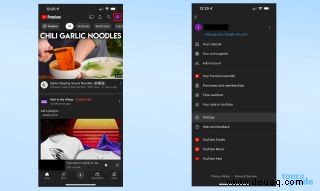
2. Wählen Sie nun Allgemein aus Überschrift
3. Wenn die Option für Sie verfügbar ist, können Sie das Bild-im-Bild umschalten Modus ein.
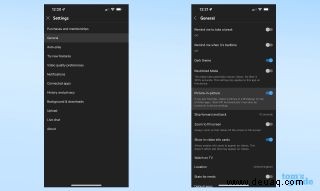
4. Um die Funktion zu verwenden, beenden Sie einfach die YouTube-App, indem Sie während der Wiedergabe eines Videos vom unteren Bildschirmrand nach oben wischen oder die Home-Taste drücken.
5. Sie können die Größe des Players ändern, indem Sie eine Pinch-Bewegung verwenden. Es gibt drei verfügbare Größen, wobei die größte die gesamte Breite Ihres Bildschirms einnimmt.

6. Wenn Sie den Player loswerden möchten, können Sie ihn nach links oder rechts wischen, um ihn zu minimieren. Tippen Sie auf das Pfeilsymbol, wenn Sie es zurückhaben möchten.
